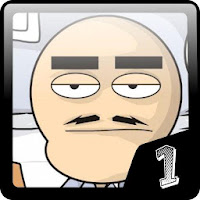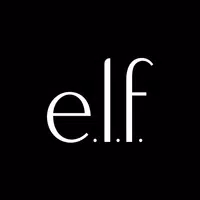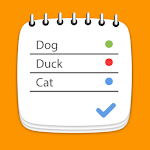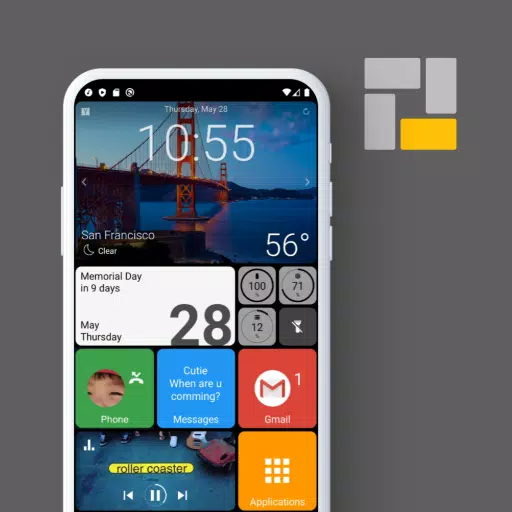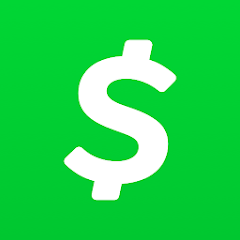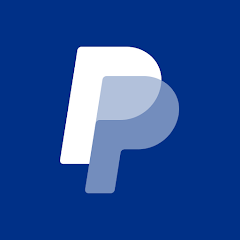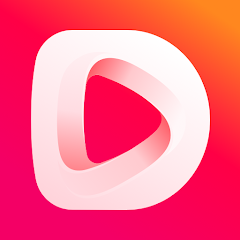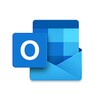Lar > Aplicativos >Noir
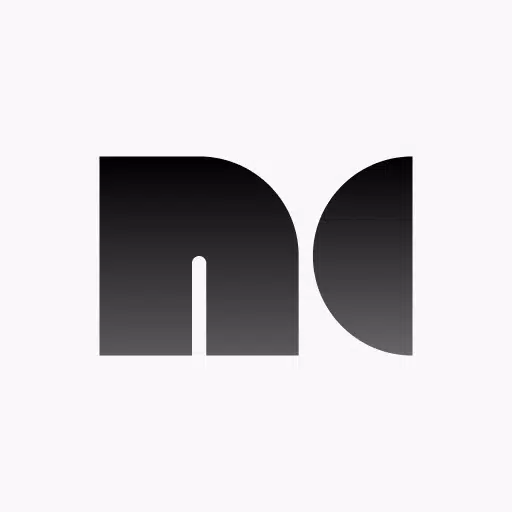
Experimente a versatilidade do seu dispositivo como uma tela portátil com o visualizador de câmera USB de alta qualidade e o monitor HDMI. Para transformar seu dispositivo em uma tela para sua câmera, console de jogos, laptop, PC ou qualquer dispositivo com saída HDMI, você precisará de um HDMI para USB C Dongle, também conhecido como dispositivo de captura UVC ou cartão de captura de vídeo. Observe que este não é um hub USB C ou um cabo USB C para HDMI. Além disso, câmeras, endoscópios e microscópios com recursos de streaming USB são totalmente suportados.
O NOIR aprimora sua experiência de visualização, apoiando o streaming de vídeo UVC e o streaming de áudio da UAC, permitindo que você escolha entre o OpenGL ES e o Vulkan para o back -end de gráficos. A versão gratuita fornece funções básicas e uma experiência imersiva, embora com anúncios (não mostrados durante a visualização). Para uma experiência sem anúncios e recursos adicionais, considere a atualização para a versão Pro, que também suporta o desenvolvimento e a manutenção contínuos do NOIR.
Casos de uso comuns
- Monitor da câmera: A versão Pro inclui recursos avançados, como LUTS, histograma e detecção de borda para monitoramento aprimorado.
- Monitor primário para console de jogos e PC: desfrute de recursos profissionais, como efeitos visuais, brilho e ajuste de contraste, controle de volume específico do aplicativo e FSR 1.0.
- Monitor secundário para laptop: estenda o espaço da tela do seu laptop sem esforço.
- Compatível com qualquer dispositivo com saída HDMI ou streaming USB: versatilidade no seu melhor.
Cartões de captura de vídeo recomendados
Hagibis uhc07 (p) #ad
Recomendado para sua acessibilidade e cobrança conveniente de DP.
Saber mais
Genki Shadowcast 2 #ad
Elogiado por sua portabilidade, elegância e beleza.
Saber mais
Mais recursos de versão profissional
- Sem anúncios, rastreamento zero
- Efeitos visuais
- Imagem no modo de imagem
- Brilho e ajuste de contraste
- Estique -se à tela cheia
- 3D LUTS
- Controle de volume específico do aplicativo
- Histograma de luminância e histograma de cores
- Detecção de borda
- FSR 1.0
Perguntas frequentes
Por que noir não reconhece meu dispositivo?
Os possíveis motivos incluem seu telefone ou tablet que não suportam o host USB (OTG) ou o dispositivo não é uma placa de captura de vídeo. Em alguns casos, pode ser necessário poder adicional, necessitando de um hub USB.Por que a pré -visualização é tão lenta?
O atraso geralmente decorre do uso da versão USB errada. Verifique se o seu cartão de captura USB 3.0 está conectado com um cabo e porta USB 3.0. Para cartões de captura USB 2.0, use o formato MJPEG e mantenha -se dentro de 1080p30fps, embora alguns suportem até 1080p50fps.Por que meu cartão de captura, que estava funcionando bem, de repente não conseguiu se conectar?
Os problemas do sistema são um culpado comum. Uma reinicialização simples do seu telefone ou tablet geralmente pode resolver isso.Por que meu console de jogos ou dispositivo de reprodução de vídeo mostra uma tela preta quando conectado?
Este problema é predominante com o PS5 e PS4 devido ao fato de o HDCP ser ativado. Desative o HDCP nas configurações do console PS: Configurações -> Sistema -> HDMI. Nota, o PS3 não suporta desativar o HDCP. Outros dispositivos também podem ativar o HDCP, causando telas pretas. Alguns divisores de HDMI podem ignorar isso, mas explorar esta solução é deixada para o usuário.Por que as resoluções diferentes de 16: 9 e 4: 3 não são suportadas?
Os cartões atuais de captura de mercado suportam principalmente esses índices. Use o recurso de alongamento do NOIR para ajustar a relação desejada, garantindo que o EDID do seu cartão de captura suporta e a saída do seu dispositivo seja definida de acordo.
Links
Agradecimentos especiais a Genki por apoiar o crescimento de Noir:
Genki
Fonte Pixel:
Munro Fonte
Design da barra inferior:
Dribbble
O que há de novo na versão mais recente 6
Última atualização em 26 de outubro de 2024
- Apoio ao Android 15
- Suporte para o tamanho da página de 16kb
- Adicionado suporte ao idioma alemão de um usuário anônimo
- Desempenho otimizado para cartões de captura USB 2.0
- AutoPlay ativado por padrão, removendo a opção
- Recurso de captura de tela no aplicativo adicionado para versão profissional
- Correções de bugs e outras melhorias
6
8.4 MB
Android 11.0+
me.dt2dev.uvcpreview.free